Как да създавате и добавяте празници към календара на Outlook
Искате ли(Want) да знаете кога любимият ви празник кацне в календара тази година? Проверете вашия календар на Outlook(Outlook Calendar) . Най-новата версия на Outlook дава възможност да добавяте празници(Holidays) и други важни дати във вашия календар. Всички версии на Outlook , стари или нови, включват празници за много страни и религии, които можете да добавите.
Ето урок за добавяне или изтриване на празничен календар в Microsoft Outlook(add or delete a holiday calendar in Microsoft Outlook) . Празничен календар(Holiday Calendar) подчертава популярните празници и събития по целия свят. Помага ви активно да планирате вашите ваканции, излети, важни събития, партита и други. Освен това с празничен календар можете да сте сигурни, че няма да пропуснете важни събития и фестивали. Сега, ако искате да създадете автоматичен празничен календар в Outlook , как да направите това? В тази статия ще обсъдим същото. Можете да добавяте празници и да създавате празничен календар в Microsoft Outlook .
Как да добавите празници(Holidays) към календара на Outlook(Outlook Calendar)
В Outlook няма споменати празници в календара по подразбиране. Можете обаче ръчно да добавите празници за една или повече държави. Ето стъпките за добавяне на празници към календара в MS Outlook “
- Стартирайте Microsoft Outlook.
- Сега отидете в менюто Файл и щракнете върху Опции.(File)
- Отидете в раздела Календар(Calendar) и щракнете върху опцията Добавяне на празници(Add Holidays) .
- Активирайте квадратчето за отметка за държавите, които искате да добавите празници.
- Натиснете(Press) бутона OK, за да добавите празници на избраните държави.
- Запазете(Save) или отпечатайте създадения празничен календар.
Нека обсъдим тези стъпки подробно сега!
За да започнете, стартирайте приложението си Outlook и щракнете върху раздела Файл(File) .
След това щракнете върху „ Опции(Options) “ в списъка с менюта на екрана Информация за акаунта(Account Information) .
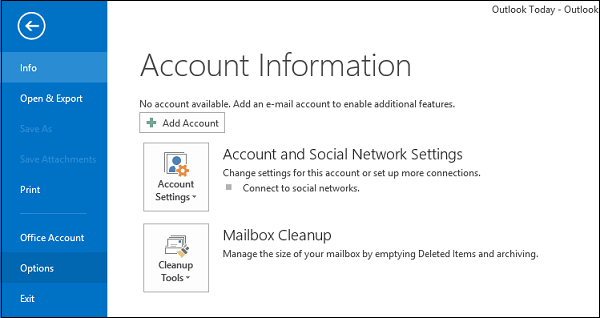
След това, когато се появи диалоговият прозорец Опции на Outlook(Outlook Options) , изберете „Календар от списъка с менюта.

В секцията с опции на календара(Calendar) изберете „Добавяне на празници“.
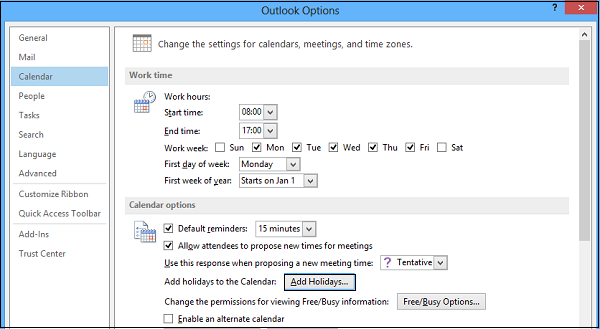
Незабавно диалоговият прозорец „Добавяне на празници към календара“ трябва да се появи на екрана на вашия компютър. Когато се появи, проверете опциите за държавите и/или религиите, чиито празници искате да добавите към календара си. Щракнете върху OK(Click OK) .
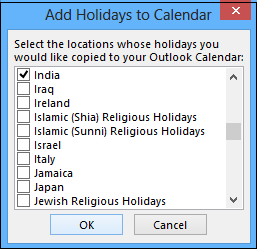
Показва се диалогов прозорец за напредък за много кратък период, който след показването изчезва. Когато празниците(Holidays) за избрания регион (държава) приключат, се показва съобщение за потвърждение. Времето може да варира в зависимост от това колко държави сте избрали. Когато видите полето за потвърждение, щракнете върху OK, за да го затворите.
По-късно, когато бъдете пренасочени към диалоговия прозорец Опции на Outlook , щракнете върху OK, за да го затворите. (Outlook Options)Задръжте курсора на мишката върху иконата на Календар в лентата за (Calendar)навигация(Navigation) в долната част на екрана. Показва се текущият месец с всички предстоящи празници. Празниците се показват, както е показано на снимката по-долу.
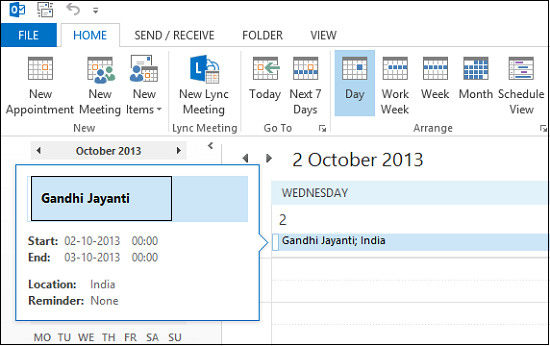
Вече можете да кликнете върху празниците и да планирате всяка дейност или събитие, което желаете. Освен това можете да добавите напомняне за празнично събитие, да приложите конкретен цвят, за да го подчертаете, да добавите тагове и т.н.
Прочетете: (Read:) Как да промените цвета на фона на календара в Outlook(How to Change the Background Color of the Calendar in Outlook)
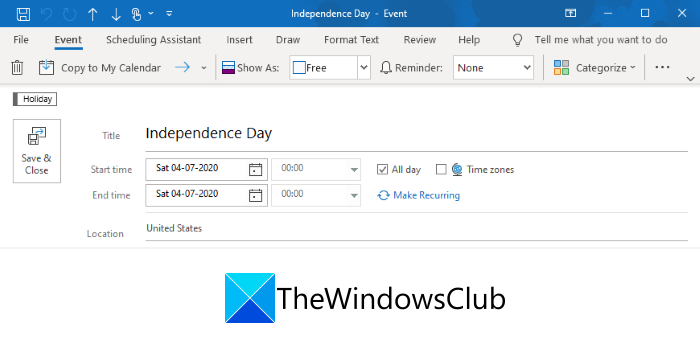
Когато приключите с персонализирането на празничния календар, можете да го запазите. За това отидете в менюто Файл и щракнете върху опцията (File)Запазване на календара(Save Calendar) . Тази опция ще ви позволи да запазите празничния календар във формат iCalendar (.ics).
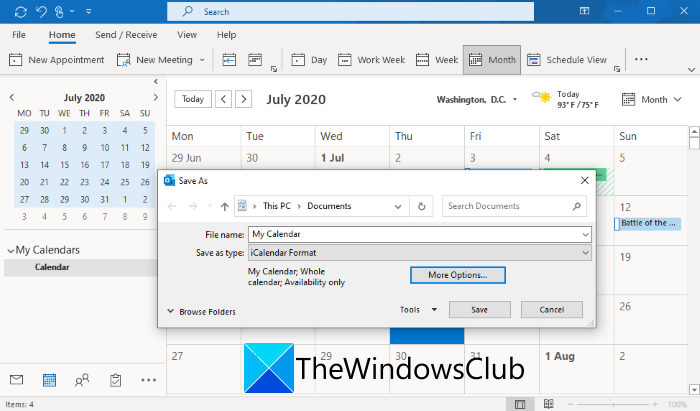
Можете също така директно да отпечатате създадения празничен календар,(print the created holiday calendar) като използвате опцията File > Print . Или създайте PDF документ от празничния календар, като използвате същата опция за печат .(Print)
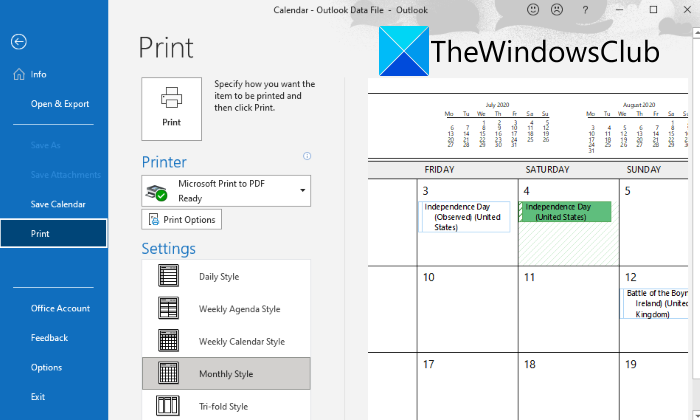
Забележка(Note) : Когато надстроите до по-нова версия на Outlook , можете да използвате Добавяне на празници(Add Holidays) , за да актуализирате календара си с новия списък с празници. Ако желаете, можете да използвате изглед на категории(Category) и да изтриете събитията в категорията Празници(Holiday) , преди да използвате Добавяне на празници(Add Holidays) . Не е от съществено значение, но е полезно за премахване на възможни дубликати на по-стари празници. Сега националните празници(National Holidays) за държавите, които сте проверили, ще се показват във вашия календар на Outlook !
Може да получите предупреждение, че празниците вече са инсталирани. Можете обаче да игнорирате това предупреждение (и да щракнете върху Да(Yes) ), ако инсталирате празниците в надстроена версия на Outlook и нямате празници за „тази година“ в календара си.
Ето как можете да добавите празници(Holidays) към календара на Outlook (Outlook Calendar).
Сега, ако искате да изтриете някои празници от календара в приложението Outlook , можете да направите и това. Нека разберем как!
Как да изтриете празници(Holidays) от календара(Calendar) в Outlook
Можете да следвате стъпките по-долу, за да премахнете празниците, които не искате да виждате в календара в Outlook:
- Стартирайте Outlook.
- Отворете Календар(Open Calendar) и отидете на раздела Изглед(View) .
- Щракнете(Click) върху опцията Change View > List .
- Изберете Категории в групата Подреждане(Arrangement) .
- Превъртете(Scroll) надолу до категорията Празници(Holidays) .
- Изберете празниците, които искате да премахнете.
- Натиснете опцията Начало > Изтриване.
- Върнете се към нормален изглед на календара, за да видите календара без празници.
Нека да разгледаме по-подробно горните стъпки сега!
Стартирайте Outlook и отворете празничния календар. Сега отидете до раздела Изглед(View) и след това щракнете върху падащото меню Промяна на изглед . (Change View)След това изберете опцията Списък(List) .
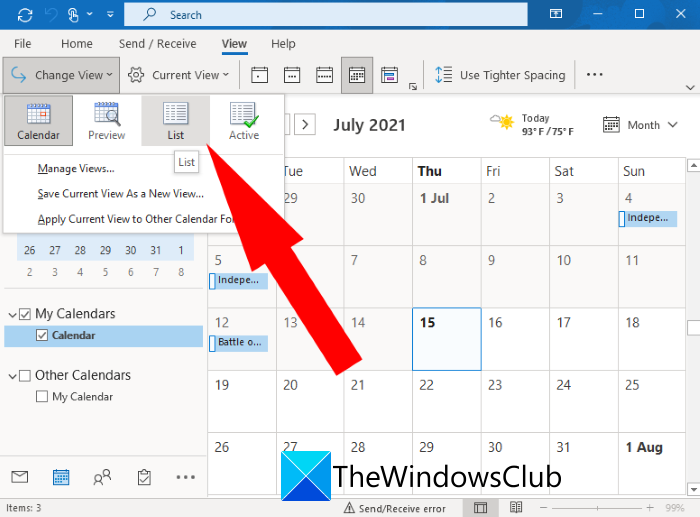
След това щракнете върху Опции(Arrangement Options) за подреждане и след това изберете Категории(Categories) . След това проверете списъка със събития в категорията Празници(Holiday) .
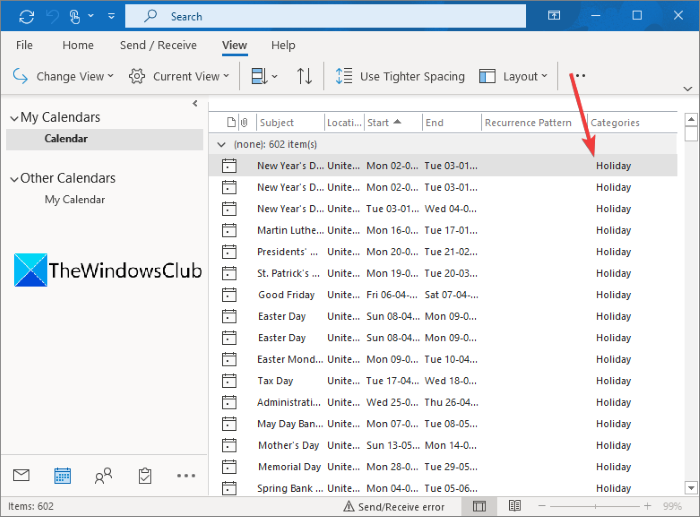
След това изберете един или няколко празника, които искате да премахнете от празничния си календар. Щракнете с десния бутон върху избраните празници и от контекстното меню докоснете опцията Изтриване(Delete) , за да ги премахнете от вашия празничен календар.
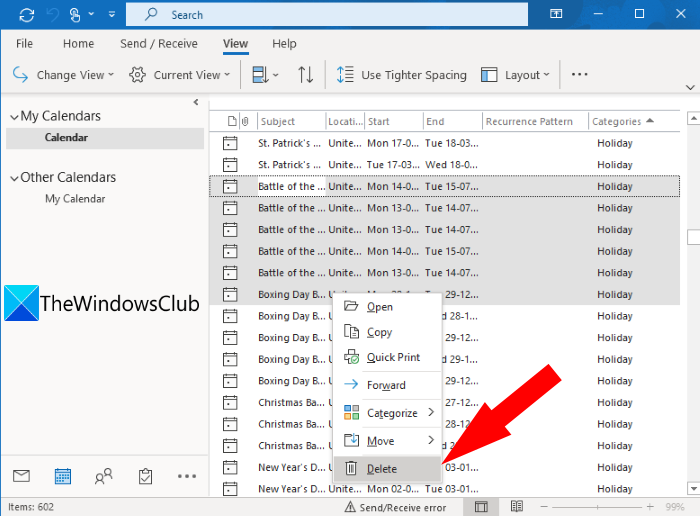
Вече можете да се върнете към нормалния изглед на календара, като отидете в раздела Изглед(View) и щракнете върху опцията Change View > Calendar . В изгледа на календара(Calendar) сега няма да виждате изтритите празници в календара.
Това е! Надяваме се тази статия да ви помогне да добавите празници към календара автоматично и да създадете празничен календар в Outlook . Можете също да изтриете някои празници, които не са значими за вас лично или професионално.
Тази публикация ще ви покаже как да добавите национални празници към приложението Календар.
Related posts
Как да отпечатате календар на Outlook в Windows 11/10
Как да покажете две часови зони в календара на Outlook
Как да синхронизирате Outlook Calendar с Google Calendar
Как да експортирате календар на Outlook в CSV файл на Windows 11/10
Как да добавите своя Outlook календар към Google Календар
Как да активирате тъмен режим в OneNote или Outlook
Как да синхронизирате Google Календар с Outlook
Не можахме да насрочим грешката в срещата – грешка в екипите в Outlook
Как да препращам автоматично имейл в Microsoft Outlook
Как да накарам Outlook да изтегля всички имейли от сървъра
Къде е местоположението на Outlook.exe в Windows 10?
Как да споделяте календар в Outlook
Outlook.com не получава и не изпраща имейли
Как да активирате и поискате разписка за доставка или четене в Outlook
Грешка при зареждане на съобщението Грешка в Outlook на мобилно устройство с Android
Преобразувайте NSF в PST, като използвате безплатни инструменти за конвертиране на NSF в PST
Как да изпратите покана за среща в Outlook
Инструментът за проверка на календара на Outlook (CalCheck) отчита проблеми със записи
Как да изпратите покана за календар в Outlook
Грешка в Outlook 80041004 при синхронизиране на йерархията на папките ви
